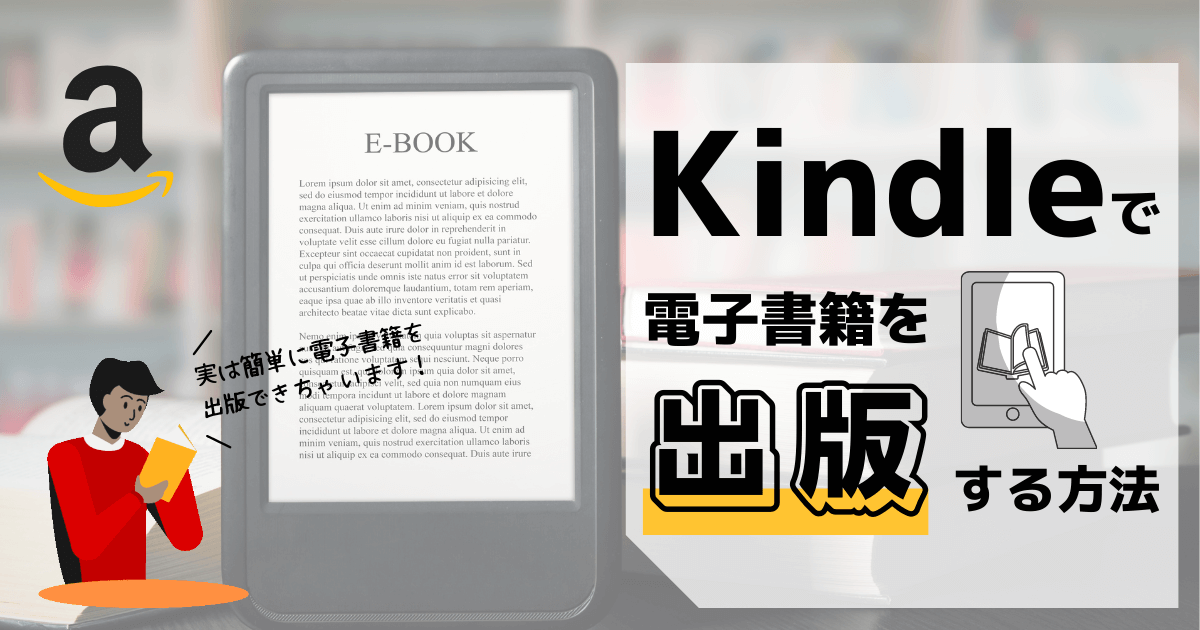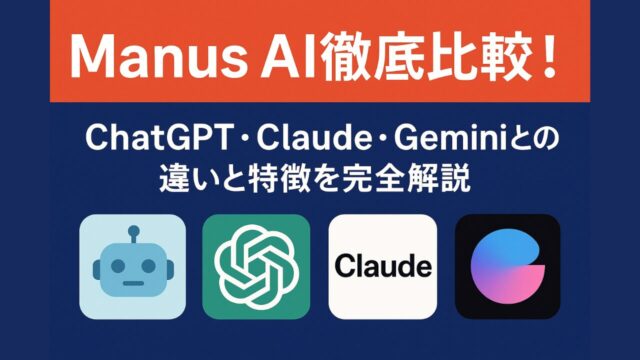ショートカットキー一覧【保存版】パソコン作業効率アップ!Office、Googleのキー操作
仕事でよく使うショーカットキー
Word、Excel、PowerPoint、Chrome、Gmail、Googleカレンダーを業務で使うときに役立つショートカットキーを掲載しています。
Word
| カーソルの移動 | |
|---|---|
| 文書の先頭、末尾に移動する | + |
| 前後の段落に移動する | + |
| 前後のページの先頭に移動する | + |
| 特定のページに移動する | + |
| 文字の選択 | |
| 1行ずつ文字を選択する | + |
| 1段落ずつ文字を選択する | + + |
| 文字を拡張選択モードで選択する | |
| 文字を矩形選択モードで選択する | + + |
| 文字の入力 | |
| 書式なしで文字を貼り付ける | → → → |
| 改ページ記号を入力する | + |
| 日付を入力する | + + |
| 現在時刻を入力する | + + |
| 著作権記号を入力する | + + |
| 文字の書式 | |
| 文字を均等割り付けする | + + |
| フォントを変更する | → → → |
| 文字を1ポイント拡大、縮小する | + |
| フォントや色をまとめて設定する | + |
| 太字に設定する | + |
| 斜体に設定する | + |
| 下線を引く | + |
| 二重下線を引く | + + |
| 上付き文字にする | + + |
| 下付き文字にする | + + |
| 文字書式の解除 | |
| 設定した文字書式を解除する | + |
| 表 | |
| 表を挿入する | → → → |
| 表の行を選択する | + + |
| 表の列を選択する | + + |
| 表の行、列を削除する | → → → → |
| 箇条書き | |
| 箇条書きに設定する | + + |
| 行間 | |
| 段落前に間隔を追加する | + |
| 行間を広げる | + |
| 行間を1行に戻す | + |
| 文字の配置 | |
| 文字を中央揃えにする | + |
| 文字を右揃えにする | + |
| 文字を左揃えにする | + |
| 文字を両端揃えにする | + |
| インデント | |
| 左インデントを設定する | + |
| ぶら下げインデントを設定する | + |
| 段落書式の解除 | |
| 設定した段落書式を解除する | + |
| アウトライン | |
| アウトライン表示に切り替える | + + |
| 段落のアウトラインレベルを変更する | + + |
| 段落を上下に入れ替える | + + |
| 見出し以下の本文を折りたたむ | + + |
| レベル1の見出しだけを表示する | + + |
| スタイル | |
| 見出しスタイルを設定する | + + |
| 標準スタイルを適用する | + + |
| 書式のコピー | |
| 文字や段落から書式をコピーする | + + |
| コピーした書式を貼り付ける | + + |
| ヘッダーとフッター | |
| ヘッダー、フッターを編集する | → → → |
| 文字数のカウント | |
| 文書内の文字数や行数を表示する | + + |
| 検索と置換 | |
| 文書内を検索する | + |
| 置換を実行する | + |
| 類似した書式の文字を選択する | → → → → |
Excel
| データの入力 | |
|---|---|
| セル内のデータを編集する | |
| 同じデータを複数のセルに入力する | + |
| 上のセルのデータをコピーする | + |
| 左のセルのデータをコピーする | + |
| 上のセルの値をコピーする | + + |
| 上のセルの数式をコピーする | + + |
| 同じ列のデータをリストから入力する | + |
| フラッシュフィルを利用する | + |
| 日付を入力する | + |
| 現在時刻を入力する | + |
| 数式の入力 | |
| 合計を入力する | + + |
| セル範囲の名前を入力する | |
| セルの挿入と削除 | |
| セルを挿入する | + + |
| セルを削除する | + |
| セルの移動 | |
| セルA1に移動する | + |
| 表の最後のセルに移動する | + |
| 表の端のセルに移動する | + |
| 指定したセルに移動する | + |
| セル範囲の選択 | |
| 一連のデータを選択する | + + |
| 表全体を選択する | + + |
| 「範囲選択に追加」モードにする | + |
| 「選択範囲の拡張」モードにする | |
| 表の最後のセルまで選択する | + → |
| 列全体を選択する | + |
| 行全体を選択する | + |
| 行と列 | |
| 行、列を非表示にする | + |
| 罫線 | |
| 外枠罫線を引く | + + |
| 罫線を削除する | + + |
| 文字の書式 | |
| 文字に取り消し線を引く | + |
| セルの書式 | |
| [セルの書式設定]を表示する | + |
| 表示形式 | |
| パーセント(%)の表示形式にする | + + |
| 通貨の表示形式にする | + + |
| 桁区切り記号を付ける | + + |
| 標準の表示形式に戻す | + + |
| 操作の繰り返し | |
| セルに対する操作を繰り返す | |
| 数式の表示 | |
| セルの数式を表示する | + + |
| テーブル | |
| 表をテーブルに変換する | + |
| ピボットテーブル | |
| ピボットテーブルを作成する | → → |
| グラフ | |
| グラフを作成する | + |
| クイック分析 | |
| クイック分析を使う | + |
| フィルター | |
| フィルターを設定する | + + |
| グループ化 | |
| 行、列をグループ化する | + + |
| セル範囲の名前 | |
| 選択範囲の名前を作成する | + + |
| セル範囲の名前を管理する | + |
| 検索と置換 | |
| データを検索・置換する | + |
| コメント | |
| コメントを挿入する | + |
| コメントがあるセルを選択する | + + |
| ワークシート | |
| ウィンドウ枠を固定する | → → → |
| 前後のワークシートに移動する | + |
| シートを左右に移動する | + |
| ワークシートを追加する | + |
| ワークシートの名前を変更する | → → → |
| ワークシートを削除する | → → → |
PowerPoint
| スライド | |
|---|---|
| 次のプレースホルダーに移動する | + |
| 新しいスライドを追加する | + |
| スライドのレイアウトを変更する | → → → |
| スライドのテーマを変更する | → → |
| 非表示スライドに設定する | → → |
| スライドやオブジェクトを複製する | + |
| アウトライン | |
| アウトライン表示に切り替える | + + |
| オブジェクト | |
| 複数のオブジェクトをグループ化する | + |
| 図形を挿入する | → → → |
| オブジェクトの大きさを変更する | + |
| オブジェクトを回転する | + |
| フォントや色をまとめて設定する | + |
| 文字を上下中央揃えにする | → → → → |
| 表示の切り替え | |
| 領域(ペイン)間を移動する | |
| ルーラーの表示を切り替える | + + |
| グリッドの表示を切り替える | + |
| ガイドの表示を切り替える | + |
| スライド一覧に切り替える | → → |
| スライドショー | |
| スライドショーを開始する | |
| [すべてのスライド]を表示する | + |
| 指定したスライドに移動する | スライド番号を入力 → |
| スライドショーを中断する | |
| 表示中のスライドを拡大、縮小する | + |
| マウスポインターをペンに変更する | + |
| マウスポインターをレーザーポインターにする | + |
| スライドへの書き込みを消去する | |
| マウスポインターを常に表示する | + |
Chrome
| 最後に閉じたタブを再度開く | + + |
| 新しいタブを開く | + |
| 1つ左、右のタブに移動する | + |
| 特定のタブや右端のタブに切り替える | + ~ |
| タブを閉じる | + |
| 新しいウィンドウを開く | + |
| シークレットウィンドウを開く | + + |
| 検索とアドレスバー | |
|---|---|
| アドレスバーを選択する | |
| 予測候補を削除する | 検索候補の表示中に → + |
| 印刷 | |
| Webページを印刷する | + |
| 保存 | |
| 現在のページを保存する | + |
| ページの閲覧 | |
| クリック可能な項目を移動する | |
| 1画面分下、上にスクロールする | |
| ページの最初、最後に移動する | |
| 前、次のページを表示する | + |
| ブックマーク | |
| ページをブックマークする | + |
| ブックマークバーの表示を切り替える | + + |
| ブックマークマネージャーを開く | + + |
| すべてのタブをブックマークする | + + |
| メニュー | |
| Chromeメニューを開く | + |
| 履歴 | |
| 履歴画面を表示する | + |
| ダウンロード | |
| ダウンロード画面を表示する | + |
| ページ内検索 | |
| ページ内を検索する | |
| 読み込み | |
| ページを再読み込みする | |
| キャッシュを無視して再読み込みする | + |
| ページの読み込みを停止する | |
| ズーム | |
| ページを拡大、縮小する | + |
| ページを元の倍率に戻す | + |
| 全画面表示にする | |
Gmail
Gmailですべてのショートカットキーを使えるようにするには、+ を押してキーボードショートカットの一覧を表示し、[有効にする]をクリックします。
| メールの作成 | |
|---|---|
| 新しいメールを作成する | |
| Cc、Bcc に宛先を追加する | + + |
| 書式なしで文字を貼り付ける | + + |
| メールを送信する | + |
| メールに返信する | |
| メールを全員に返信する | |
| メールを転送する | |
| スレッドの閲覧 | |
| 前後のメールやスレッドを開く | → |
| スレッド内の前後のメールを開く | → |
| スレッド内のメールをすべて開く | |
| スレッドをミュートする | |
| スヌーズ | |
| スレッドをスヌーズする | |
| スター | |
| メールにスターを付ける | |
| ラベル | |
| スレッドにラベルを付ける | |
| スレッドの整理 | |
| スレッドをアーカイブする | |
| アーカイブして前後のスレッドを表示する | |
| スレッドを移動する | |
| スレッドを未読にする | + |
| スレッドを既読にする | + |
| 迷惑メールを報告する | + |
| スレッドを削除する | + |
| 操作を取り消す | |
| ToDoリスト | |
| ToDoリストに追加する | + |
| ToDoリストを表示する | → |
| 一覧の切り替え | |
| スレッドの一覧に戻る | |
| [送信済み]を表示する | → |
| [下書き]を表示する | → |
| [すべてのメール]を表示する | → |
| [受信トレイ]を表示する | → |
| スレッドの選択 | |
| スレッドを選択する | |
| 未読のスレッドを選択する | + → |
| すべてのスレッドを選択する | + → |
| スター付きのスレッドを選択する | + → |
| スレッドの選択を解除する | + → |
| メールの検索 | |
| メールを検索する | |
Googleカレンダー
| 予定の作成 | |
|---|---|
| 予定を作成する | |
| カレンダーの閲覧 | |
| 前後の期間を表示する | |
| 指定した日付に移動する | |
| 今日のカレンダーに戻る | |
| ほかのカレンダーを追加する | + |
| ビューの切り替え | |
| [月]ビューに切り替える | |
| [日]ビューに切り替える | |
| [週]ビューに切り替える | |
| カスタムビューに切り替える | |
| [スケジュール]ビューに切り替える | |
| 予定の編集 | |
| 予定を編集する | |
| 予定を削除する | |
| 予定の検索 | |
| 予定を検索する | |
| カレンダーの印刷 | |
| カレンダーを印刷する | + |
| サイドパネル | |
| サイドパネルを選択する | + + |